Como remover rótulos da visualização de mapa do Google Maps
Publicados: 2023-01-24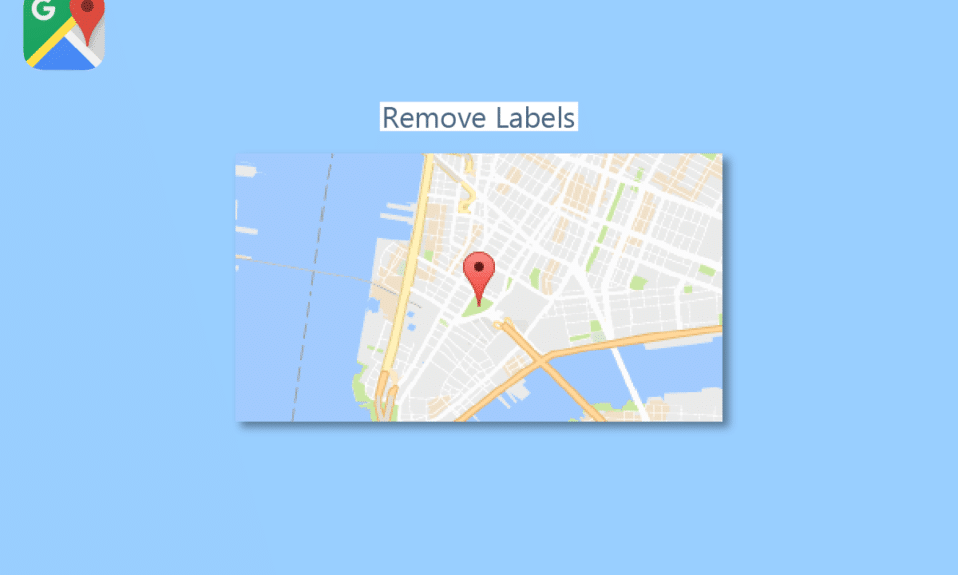
O Google Maps usa rótulos para destacar pontos de interesse, como restaurantes, shopping centers e parques. Eles servem como centros informativos para horas, direções e avaliações. Você também pode criar suas próprias etiquetas para casa, trabalho ou seus lugares favoritos. Normalmente, esses rótulos são bastante úteis, mas existe a opção de visualizar o mapa sem eles? Felizmente, é possível remover rótulos da visualização de mapas do Google Maps. Neste artigo, discutiremos como você pode desativar os marcadores no Google Maps e muito mais.
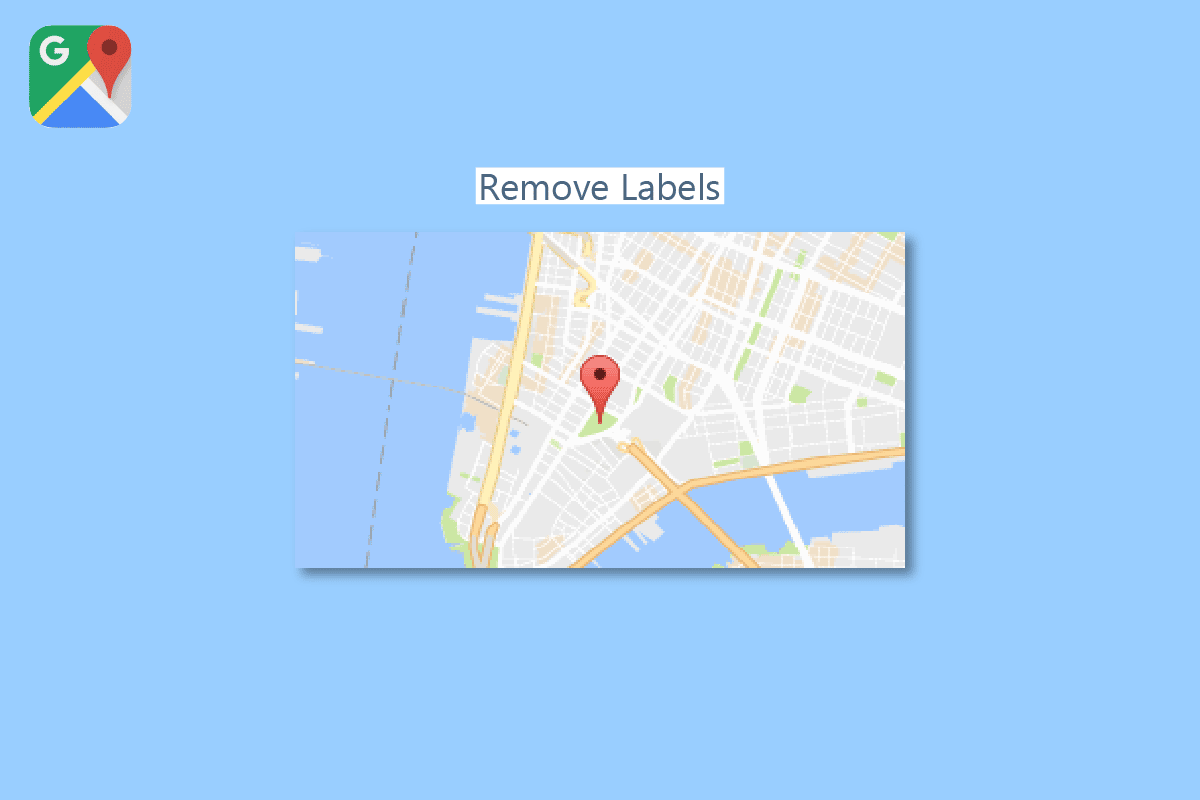
Conteúdo
- Como remover rótulos da visualização de mapa do Google Maps
- Método 1: desativar todos os rótulos nas camadas
- Método 2: abra o Google Maps no modo de navegação anônima
- Método 3: Use o Google My Maps
- Método 4: Use o estilo Google Maps
- Método 5: excluir rótulos personalizados no Google Maps
- Como desativar marcadores no Google Maps no Android
Como remover rótulos da visualização de mapa do Google Maps
Os rótulos são recursos necessários do Google Maps, que nos ajudam a encontrar lugares com facilidade. Porém, um mapa cheio de alfinetes e bandeiras sempre que você olha pode ser muito perturbador quando você só quer navegar. Aqui, mencionaremos os métodos para remover rótulos da visualização de mapa do Google Maps.
Método 1: desativar todos os rótulos nas camadas
Você pode alternar rapidamente essa opção nas configurações de detalhes do mapa para obter uma visualização de um local totalmente livre de rótulos. Infelizmente, esse recurso só está acessível na versão para desktop do Google Maps. Junto com a remoção de nomes de ruas, além de alfinetes e marcas próprias, ainda é ocasionalmente útil. Siga as etapas abaixo para remover os marcadores do Google Maps:
1. Inicie o Google Maps em uma nova guia.
2. Clique em Camadas no canto inferior esquerdo.
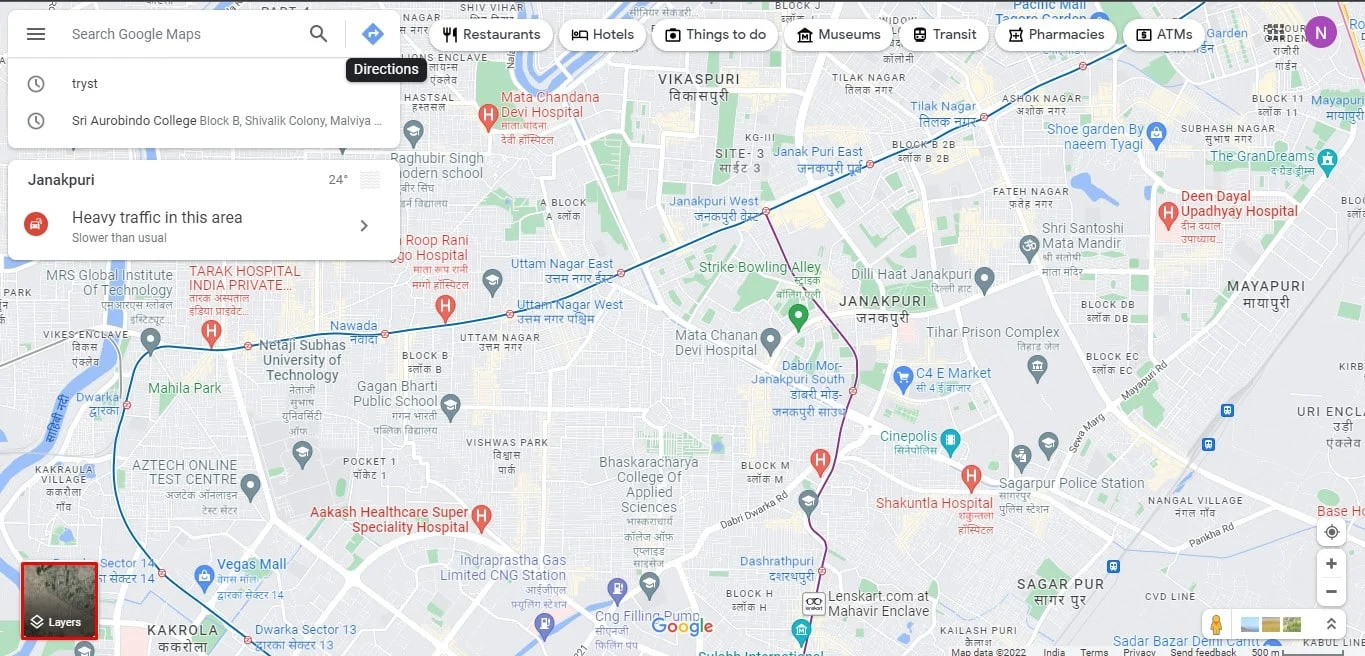
3. Clique em Mais para abrir os detalhes do mapa.
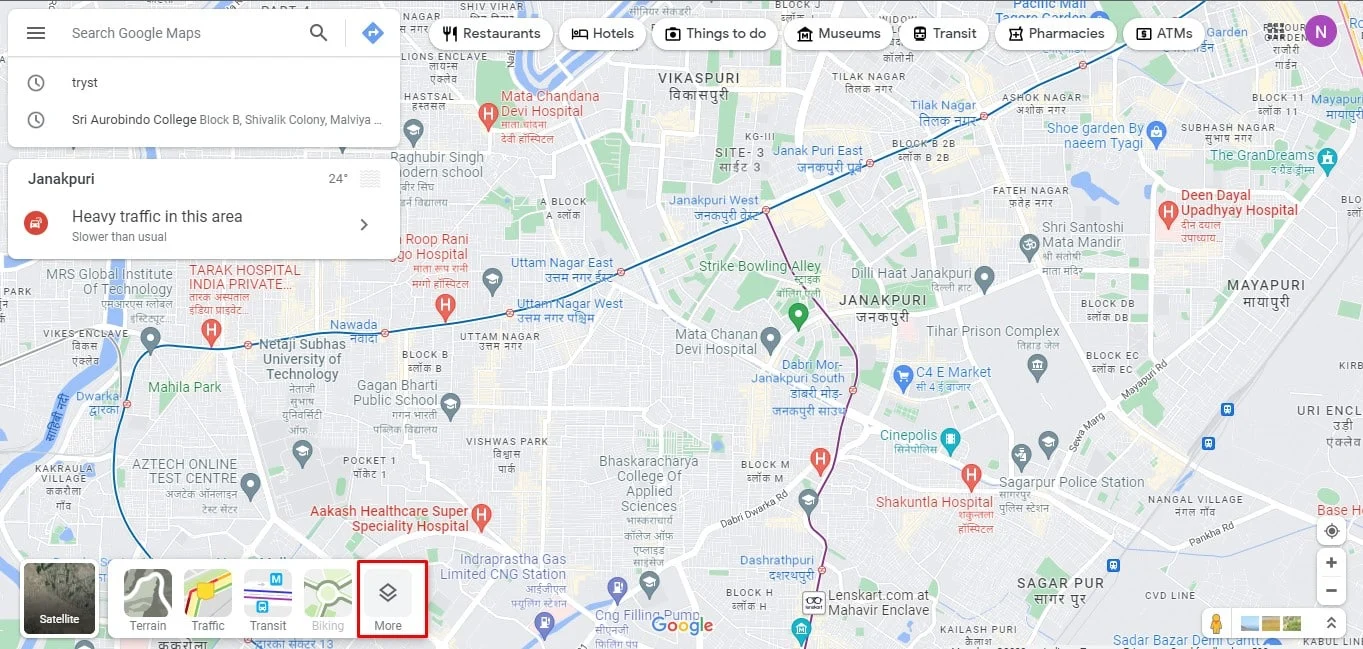
4. Em seguida, desmarque Rótulos em Tipo de mapa para removê-los.
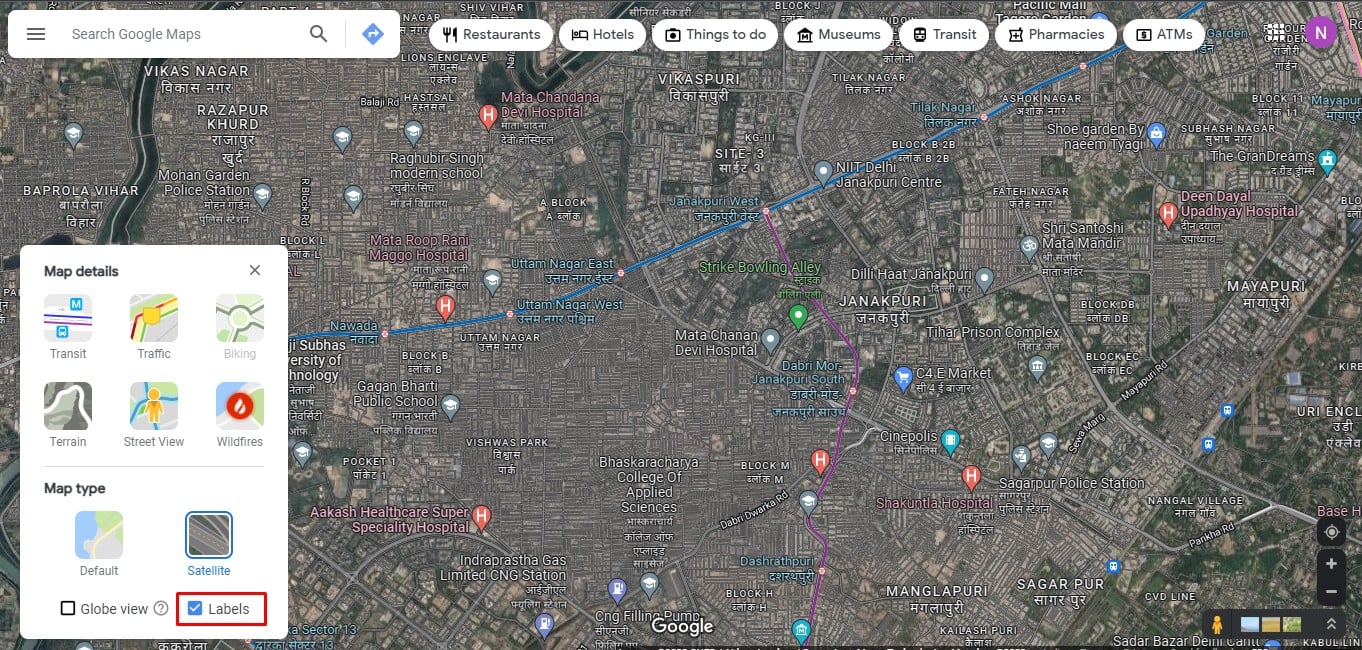
Leia também: Como desenhar o raio no aplicativo do Google Maps
Método 2: abra o Google Maps no modo de navegação anônima
É difícil usar mapas quando todos os rótulos estão desabilitados. Você pode precisar de uma imagem clara do Google Maps sem seus rótulos privados, mas com nomes de ruas e alfinetes. Tente usar o modo de navegação anônima para iniciar o Google Maps sem mostrar seus marcadores.
1. Inicie o navegador Chrome .
2. Clique no ícone de três pontos verticais no canto superior direito.
3. Em seguida, clique em Nova janela anônima .
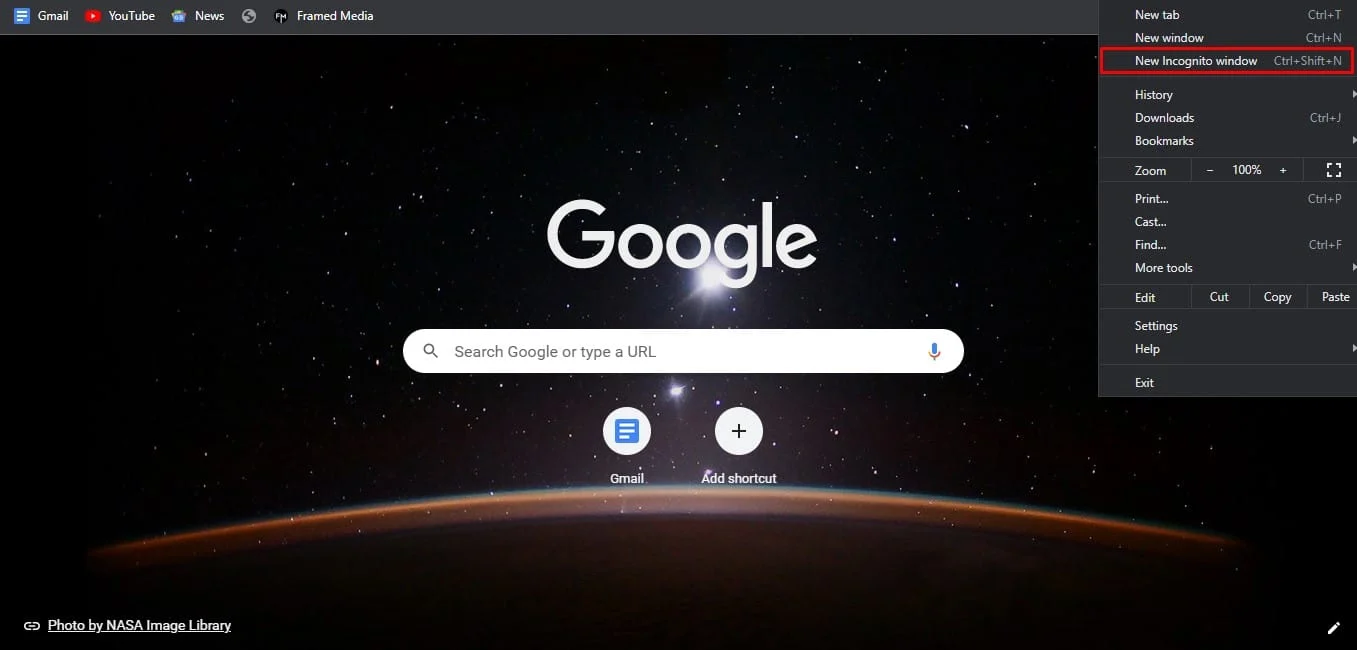
4. Agora, vá para o Google Maps.
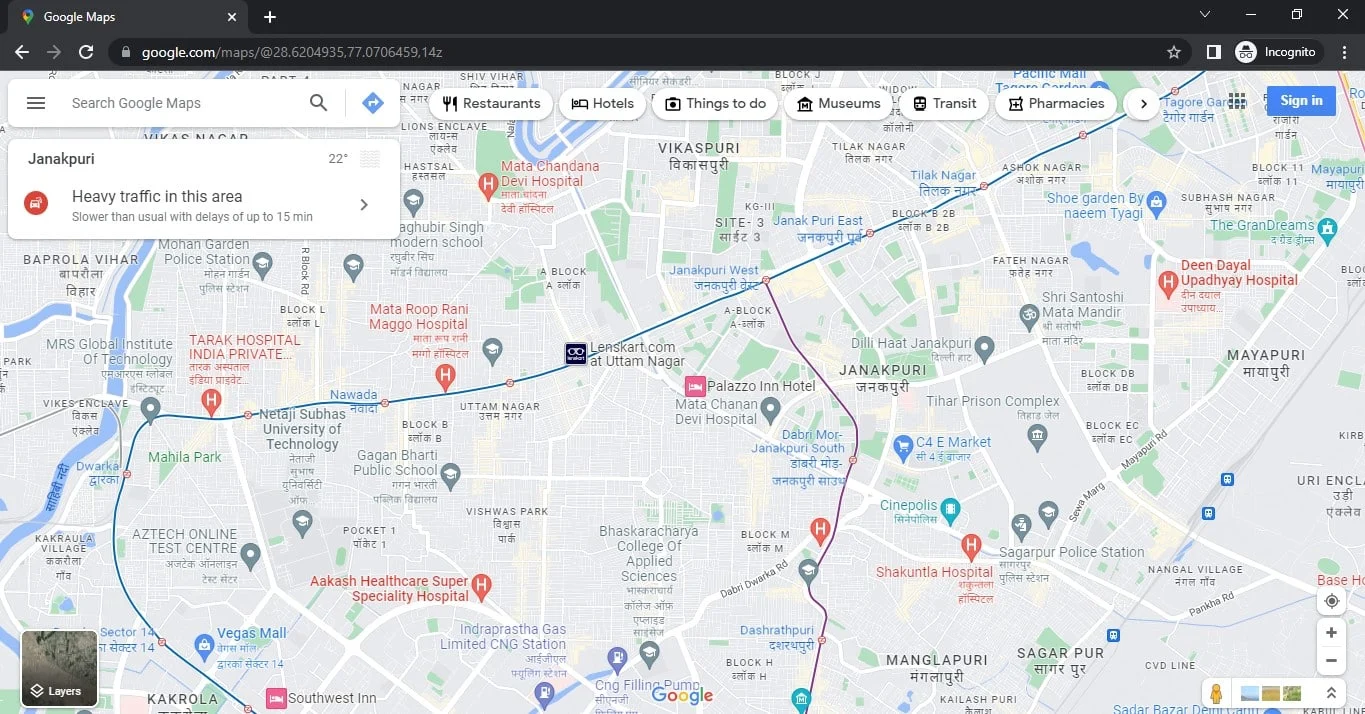
Nada salvo anteriormente por você aparecerá no mapa se você não estiver logado em sua conta, mas ainda poderá usar os outros recursos normalmente. Este é um dos métodos mais fáceis de remover rótulos da visualização do mapa do Google Maps.
Leia também: Como encontrar o posto de gasolina mais próximo no Google Maps
Método 3: Use o Google My Maps
Usando o Google Maps e a ferramenta Google My Maps, você pode criar seus próprios mapas exclusivos. Ele oferece convenientemente camadas de base sem rótulos que você pode selecionar. Mesmo os mapas que você cria no Google My Maps podem ser compartilhados, impressos e incorporados. Siga as etapas abaixo para desativar os marcadores no Google Maps usando o Google My Maps:
Veja como remover rótulos da visualização de mapa do Google Maps criando um mapa no Google My Maps:
1. Acesse GoogleMy Maps em qualquer navegador.
2. Clique na opção + CRIAR UM NOVO MAPA no canto superior esquerdo da tela.
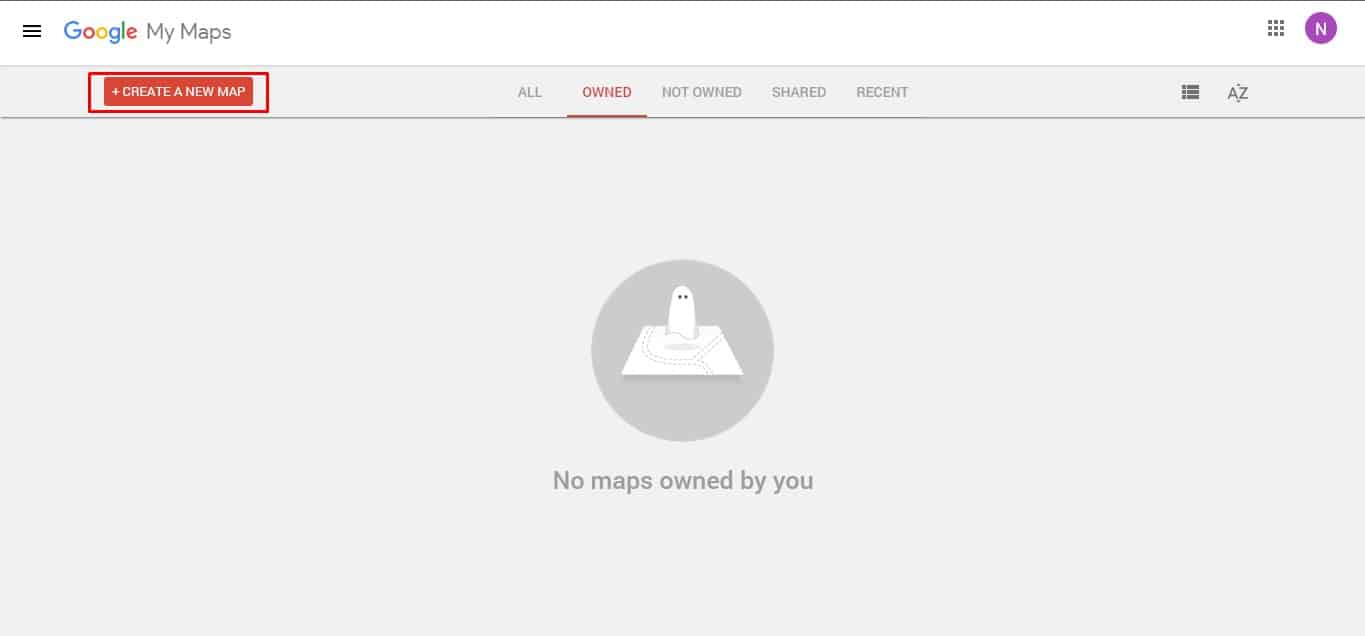
3. Clique na seta suspensa ao lado do Mapa base e faça sua escolha.
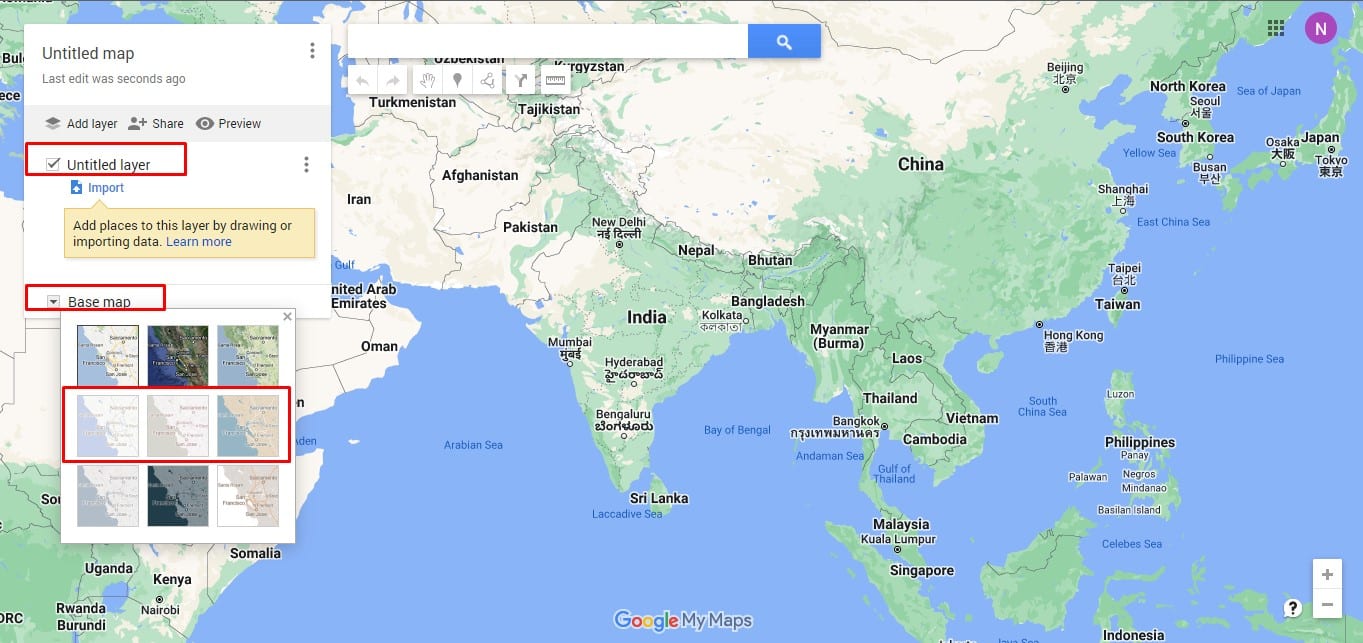
4. Clique em Mapa sem título e escolha o ícone Salvar para salvar seu mapa recém-criado.
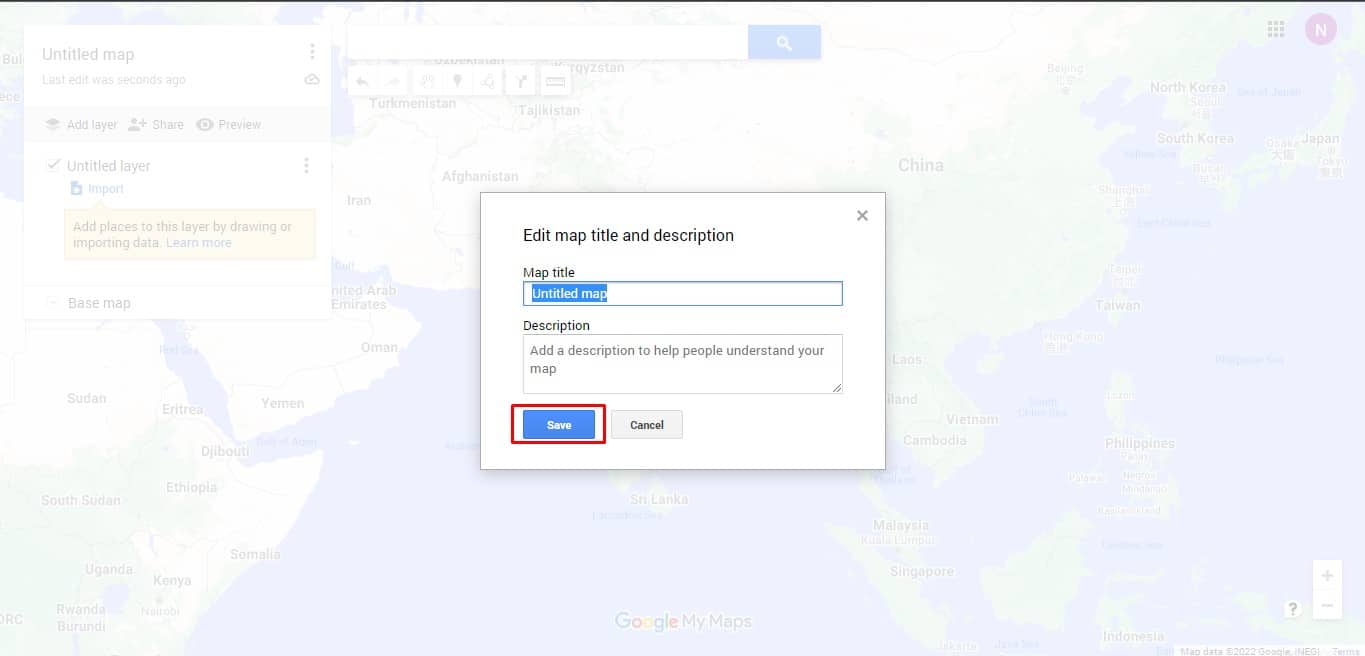
Observação: clicando nos três pontos ao lado do nome do mapa e escolhendo a opção apropriada, você também pode compartilhar, exportar, baixar, imprimir ou incorporar esse novo mapa.

Leia também : Como verificar o tráfego no Google Maps
Método 4: Use o estilo Google Maps
Embora o Assistente de estilo do Google Maps seja normalmente uma ferramenta usada por desenvolvedores de software, você pode usá-lo para criar seu próprio estilo de mapa sem rótulos. Com esta ferramenta, você pode se livrar de estradas e pontos de referência, além de remover rótulos do Google Maps.
Você pode usá-lo para visualizar o Google Maps sem marcadores seguindo as instruções abaixo:
Observação: para usar o Assistente de estilo do Google Maps, você deve estar conectado à sua conta do Google.
1. Acesse Assistente de estilo: API do Google Maps em seu navegador.
2. Quando solicitado a usar o estilo de mapas baseado em nuvem, clique na opção Usar o assistente de estilo JSON herdado .
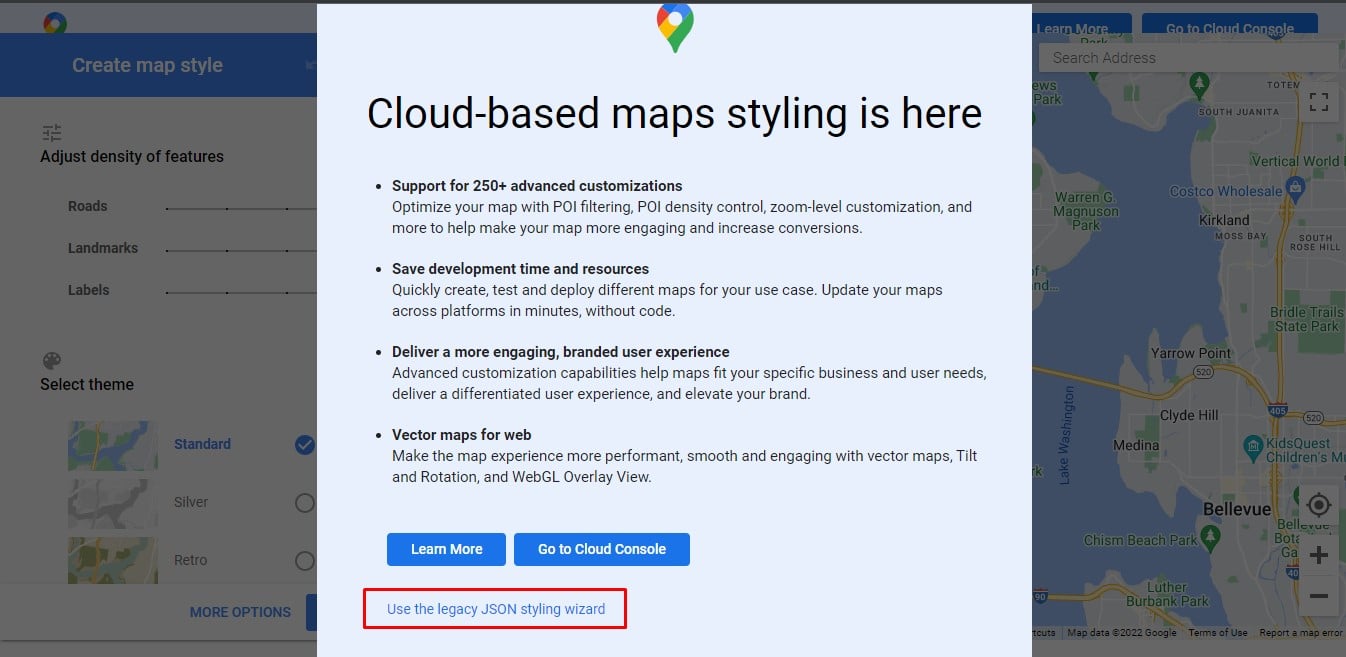
3. Em seguida, digite o endereço no campo Pesquisar endereço no canto superior direito para ver o local sem rótulos.
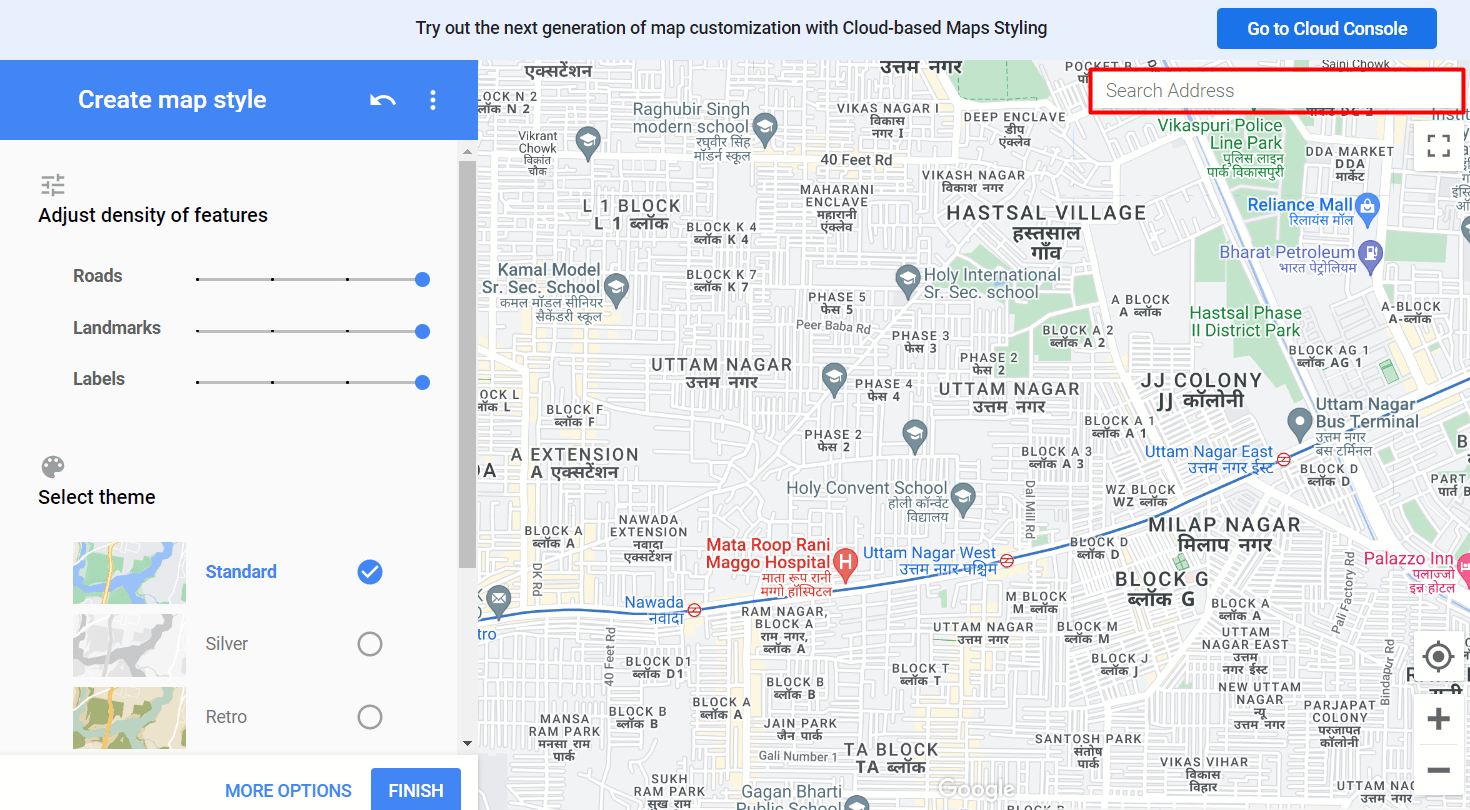
4. Agora, mova o controle deslizante Rótulos para a esquerda na seção Ajustar densidade de recursos do menu mais à esquerda para remover rótulos.
Observação: você pode mover os controles deslizantes ao lado de Estradas e marcos para diminuir sua densidade ou removê-los totalmente.
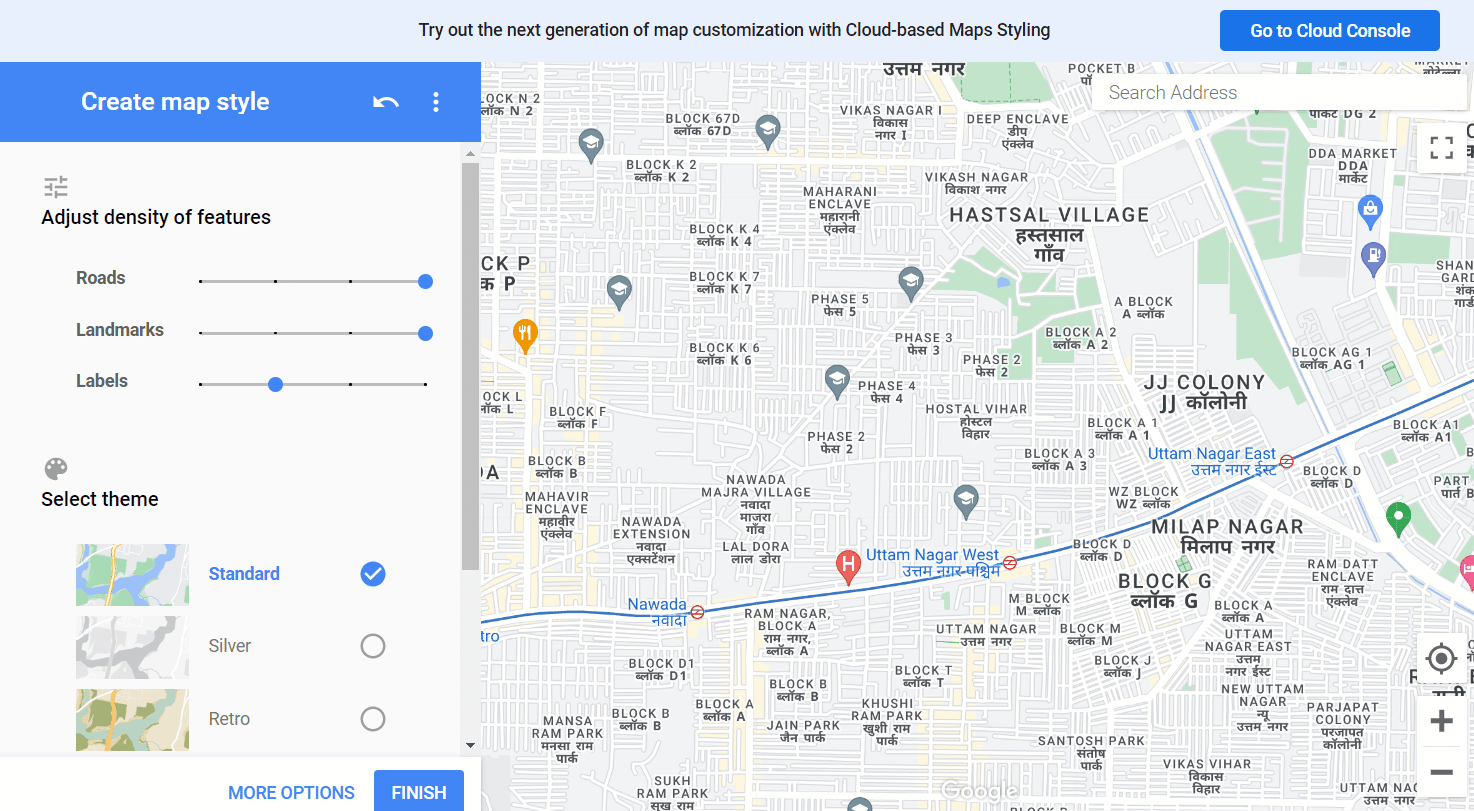
5. Clique em CONCLUIR assim que terminar de estilizar seu novo mapa de acordo com sua preferência.
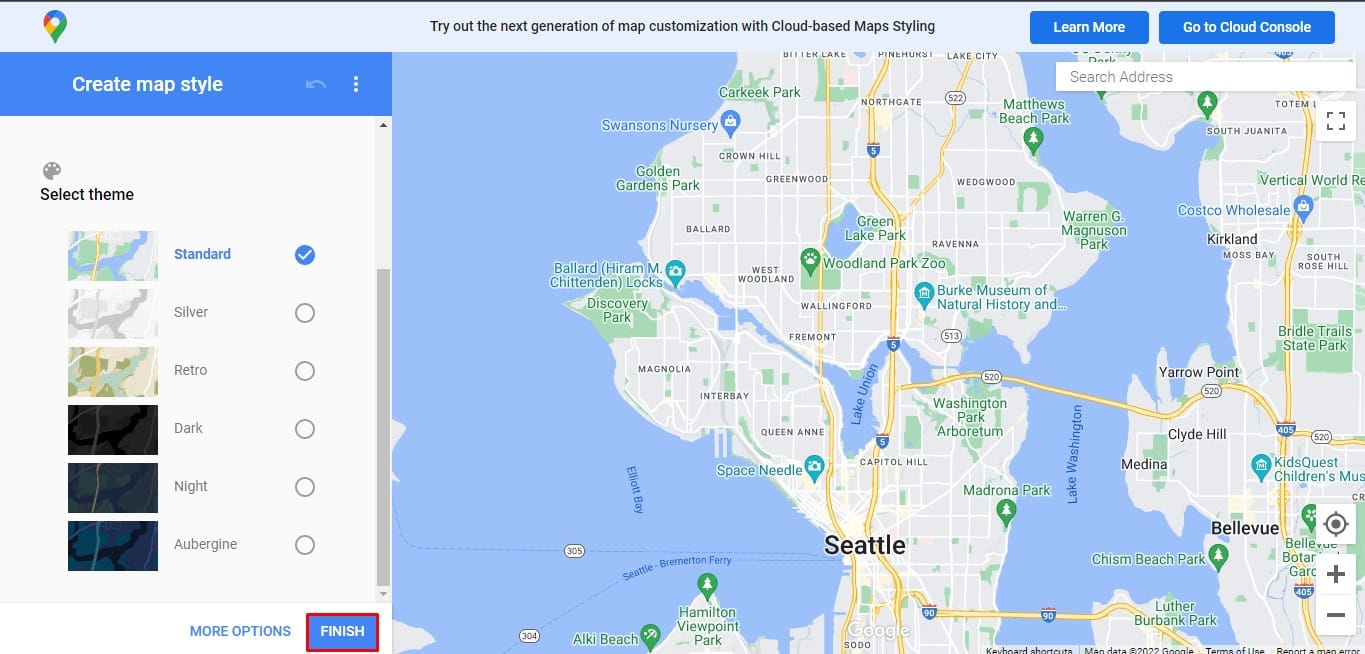
Método 5: excluir rótulos personalizados no Google Maps
Você pode criar rótulos exclusivos para sua casa, seu local de trabalho e seus locais favoritos usando o Google Maps. O Google Maps remove rótulos comerciais ou personalizados que você não deseja mais ver no Google Maps.
1. Em seu desktop ou laptop, inicie qualquer navegador da web, vá para o Google Maps e faça login com sua conta do Google.
2. Clique no ícone do hambúrguer em e vá para Seus lugares .
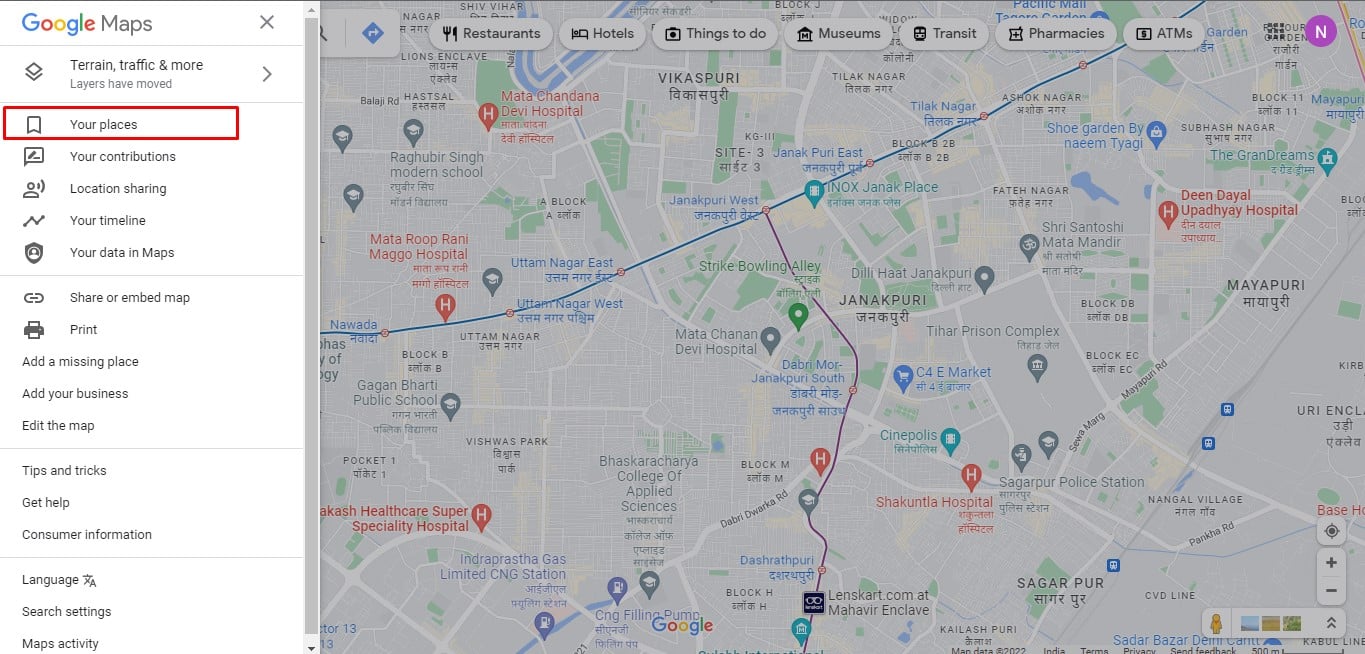
3. Selecione Rotulado na parte superior.
4. Em seguida, clique no X ao lado do rótulo que deseja remover.
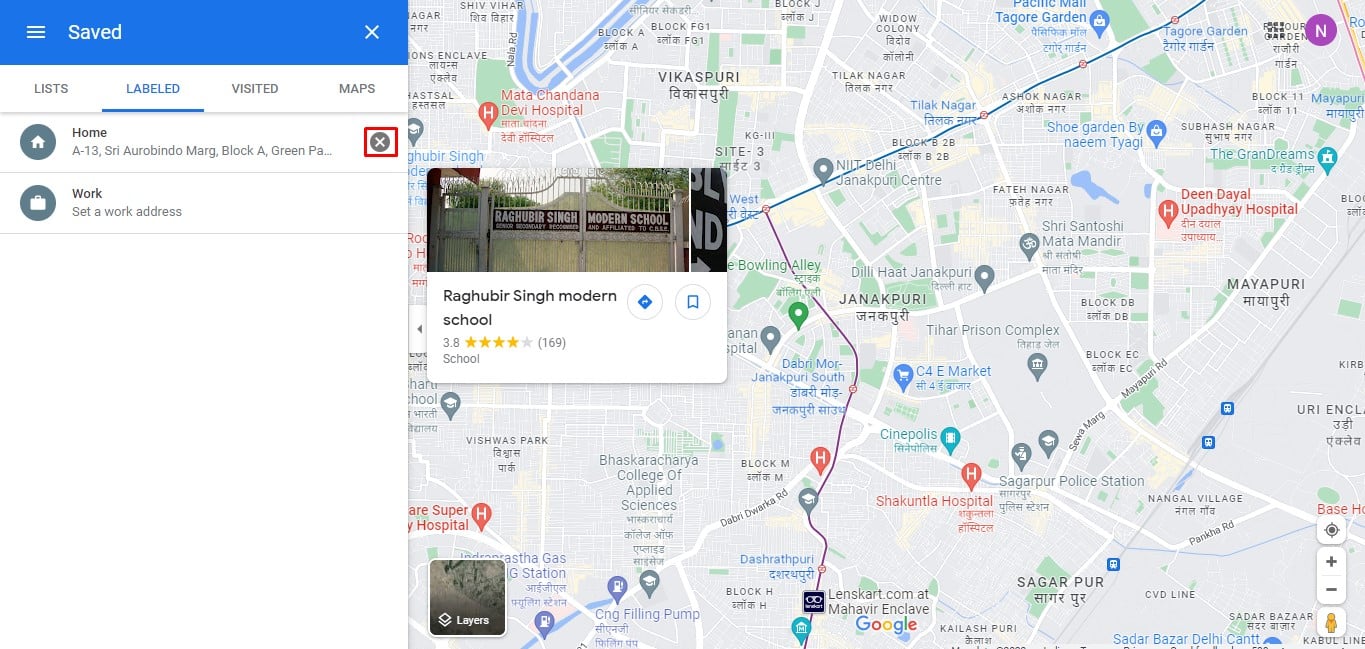
Leia também: Como corrigir mapas lentos do Google
Como desativar marcadores no Google Maps no Android
Para limpar a bagunça em seu mapa, remova os rótulos que você não usa mais. É assim que você pode fazer isso em um smartphone Android:
1. Abra o aplicativo Google Maps em seu dispositivo Android.
2. Toque em Salvo na parte inferior.
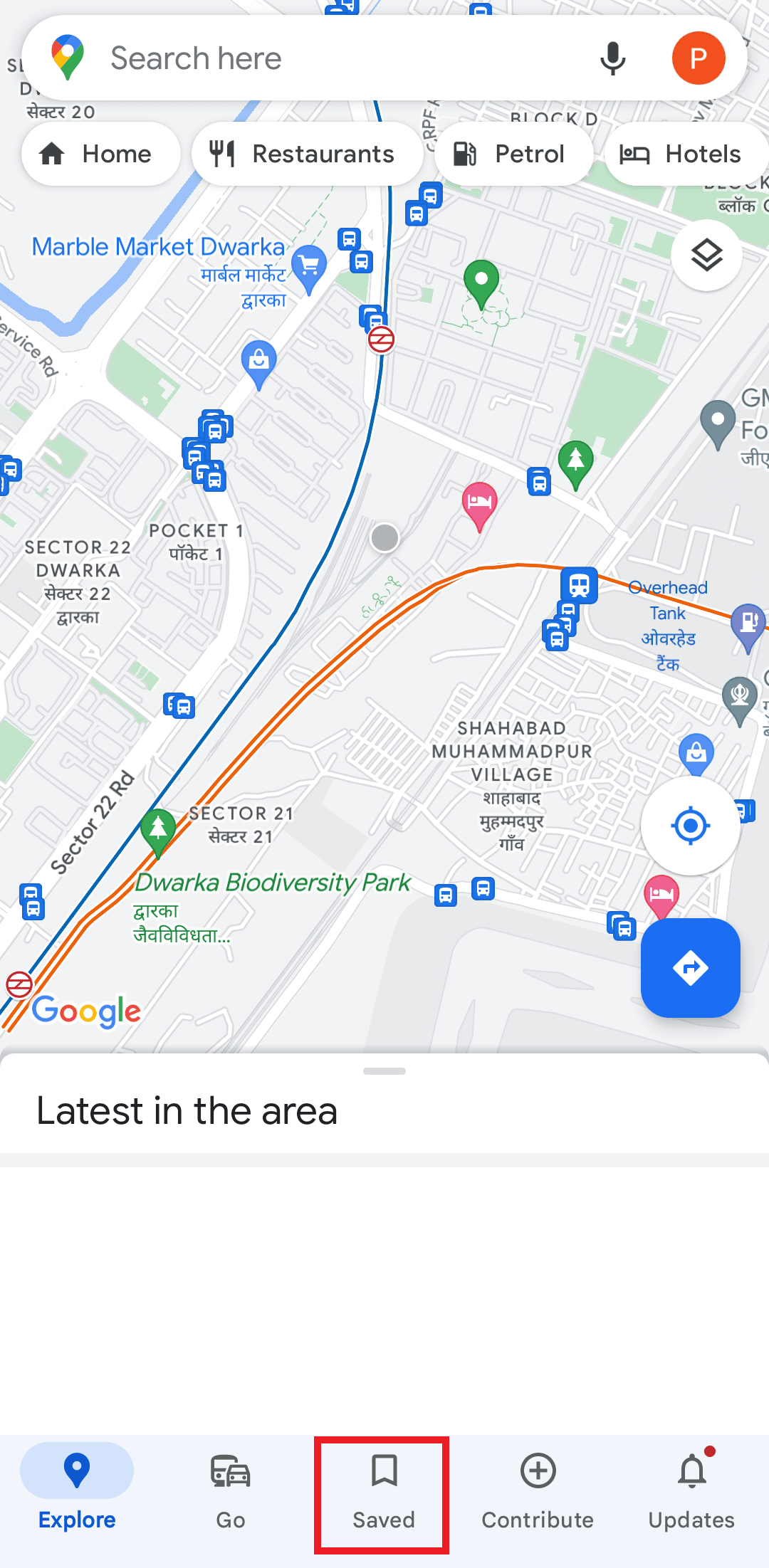
3. Agora vá para Labeled .
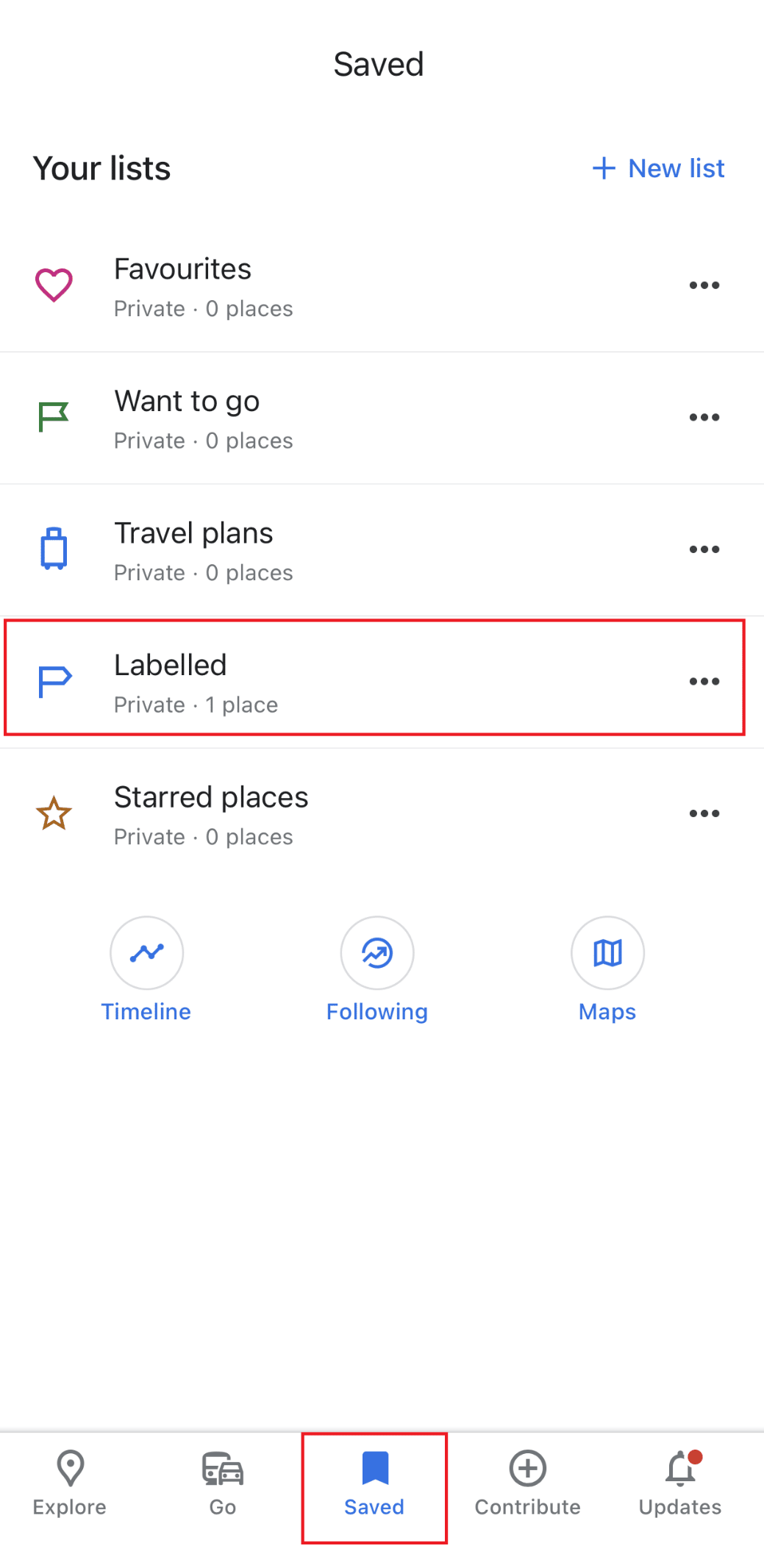
5. Toque nos três pontos ao lado do rótulo que deseja remover e selecione Remover página inicial .
Nota: A palavra Home é substituída pelo nome real da etiqueta.
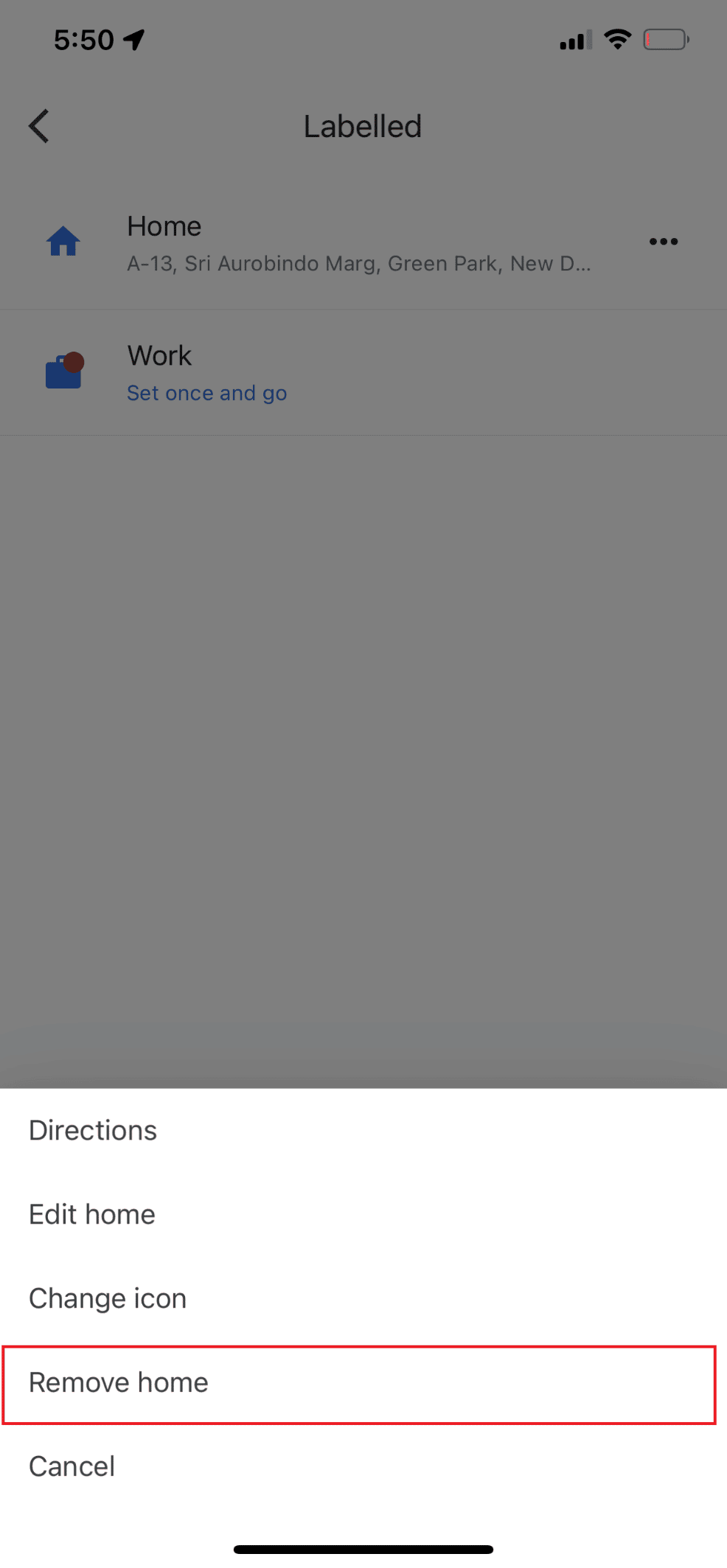
Perguntas Frequentes (FAQ)
Q1. Como faço para ocultar marcadores no Google Maps?
Resp. Você pode usar os métodos listados acima para remover rótulos da visualização de mapa do Google Maps para resolver seu problema .
Q2. O rótulo do Google Maps é público?
Resp. Não. O recurso Etiqueta do Google Maps permite que você dê um nome exclusivo a qualquer alfinete. Ao rotular um local, o nome mudará em seu mapa, mas não se preocupe — você é a única pessoa que pode ver os rótulos.
Q3. Você pode remover marcadores do Google Maps?
Resp. Sim , você pode remover marcadores do Google Maps.
Recomendado:
- O que é atualização de aplicativo em segundo plano no Android?
- O que é a aceleração de hardware do Google Chrome?
- Como encontrar a meio caminho entre dois lugares no Google Maps
- Como obter a rota mais rápida do Google Maps com vários destinos
As etiquetas são componentes cruciais do Google Maps que simplificam a localização de locais. Por outro lado, um mapa com bandeiras e alfinetes por todo o lado pode ser muito irritante quando você está apenas tentando se locomover. Esperamos que, ao fornecer as informações deste artigo, você tenha conseguido remover os rótulos da visualização de mapa do Google Maps. Um dos métodos que fornecemos, sem dúvida, ajudará você a resolver seu problema.
